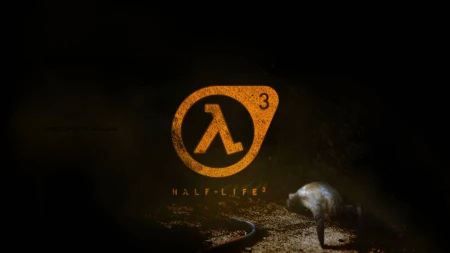كيف تقوم بنقل الألعاب على منصة Steam لوحدات الـ SSD!
كيف تقوم بنقل الألعاب على منصة Steam لوحدات الـ SSD!
حسناً، لطالما تحدثنا وأكثرنا في الكلام عن وحدات الـ SSD التي تمتاز بالسرعة القصوى من أجل نقل البيانات وقرائتها وما إلى ذلك. لكن في الوقت الحالي تضخمت السعات لكي تسع العديد من البيانات و الالعاب التي تمتاز بالسعات الكبيرة خاصة مع وجود الـ DLC وما يشابهها. ولهذا كان يجب علينا أن نتحدث عن نقل تلك الألعاب إلى وحدات جديدة على منصة Steam.
لكن مع وحدة الـ SSD، سرعة عالية في التنقل بين ملقات الالعاب وسرعة التحميل الخاصة بها. فحتى الوحدات الصغيرة مثل الربع تيرا قادرة على إحتواء أربع ألعاب من أمثال GTA V.

ولحظنا، Steam قادر على نقل الألعاب من مكان إلى أخر بدون الإحتياج إلى برامج خارجية أو القيام بعمليات صعبة مثل فتح Command prompt.
نقل الالعاب بشكل خاص:
ليس شيء أساسي بالمرة، إلا إذا كنت مضطراً لنقلها من باب الإحتياط خوفاً عليها أو إذا أردت نقل اللعبة من HDD لـ SSD لتتمتع بالسرعات الأفضل. وأفضل طريقة لفعل هذا هي الإعتماد على متصفح الويندوز بكل بساطة.
خطوات نقل الالعاب لـ SSD:
- قم بفتح الـ Windows Explorer: وإدخل على ملف Steam ثم إذهب إلى SteamApps ثم Common.
- إختر اللعبة: أو ملف الألعاب جميعه وإبدأ عملية النقل للملف المراد إليه.
- إفتح منصة Steam: وإضغط على اللعبة التي قمت بنقلها بالنقرة اليمنى ثم إختر Delete Local Content للقيام بمسح تلك اللعبة من المنصة.
- أعد تنصيب اللعبة: ثم قم بإختيار نفس المكان الذي نقلت اللعبة إليه مرة أخرى لكي لا تضطر إلى تنزيل اللعبة مرة أخرى.
من أجل نقل ملف Steam بالكامل:
- أغلق Steam: وإذهب لمكان التنصيب الخاص بالمنصة وقم بنقله إلى المكان الجديد الذي تريده.
- قم بتشغيل المنصة: قم بتشغيلها من مكانها الجديد ويمكنك أن تقوم بإستخدام الانترنت لكي تنزله مرة أخرى وتقوم بتنصيبه على نفس المكان الذي نقلت به الملف لتتوافق جميع الملفات المستقبلية مع البرنامج بعد التنصيب الجديد.
والآن تستطيع إستخدام جميع الالعاب على وحدتك الجديدة بأقصى سرعة ممكن الوصول لها.